Jak tworzyć i używać szablonów w Outlooku?
Jeśli masz dość ciągłego edytowania tego samego e-maila, istnieje sposób, aby pozbyć się tego irytującego powtórzenia za pomocą szablonów Outlooka. Możesz zwiększyć wydajność pracy korzystając z utworzonych szablonów. Poniższa instrukcja pomoże ci:
Twórz i używaj szablonów do wysyłania wiadomości e-mail w programie Outlook
Z łatwością twórz i używaj szablonów w Outlooku za pomocą Kutools for Outlook
Twórz i używaj szablonów do wysyłania wiadomości e-mail w programie Outlook
1. Po uruchomieniu programu Outlook utwórz wiadomość e-mail, klikając Strona główna > nowy e-mail. Zobacz zrzut ekranu:
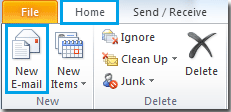
2. Utwórz wiadomość e-mail.
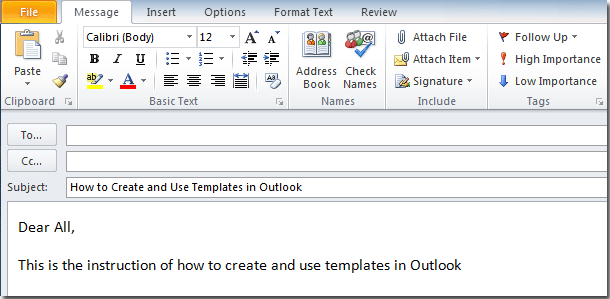
3. Następnie kliknij filet > Zapisz jako po zakończeniu tworzenia wiadomości e-mail.
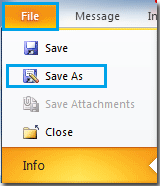
4. Kiedy pojawi się okno dialogowe, wybierz folder celu i nazwij plik. W Zapisz jako typ, Wybierz Szablon Outlooka opcję z listy rozwijanej. Wreszcie kliknij Zapisz. Zobacz zrzut ekranu:

5. Zobaczysz, że utworzono szablon programu Outlook.
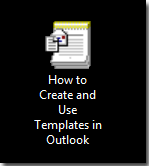
6. Teraz czas na użycie szablonu. Jeśli nie widzisz Deweloper na wstążce programu Outlook, przejdź do filet tab, kliknij Option > Dostosuj wstążkę. W prawym okienku zaznacz plik Deweloper pudełko. Następnie kliknij OK przycisk.
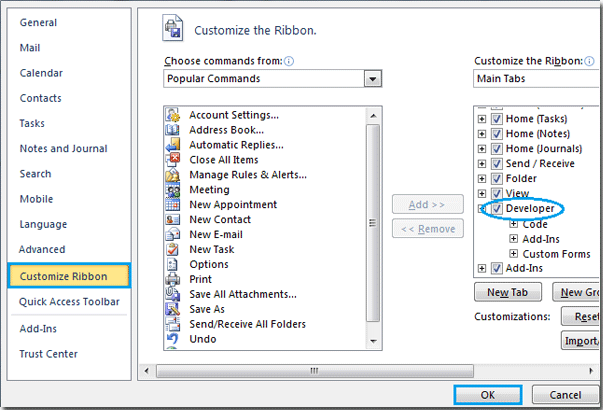
7. Idź do Deweloper tab, kliknij Wybierz formularz.
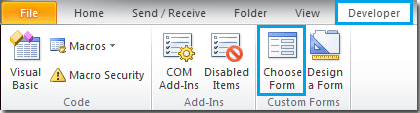
8. W wyświetlonym oknie dialogowym wybierz lokalizację celu utworzonego szablonu z pliku Zaglądać upuścić pudło. A następnie kliknij Przeglądaj przycisk, aby znaleźć plik szablonu. Po zaznaczeniu kliknij Otwarte przycisk, aby go otworzyć. Zobacz zrzut ekranu:
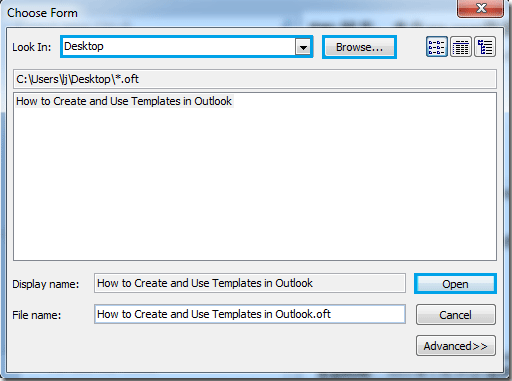
9. Nowa poczta zostanie utworzona po kliknięciu przycisku Otwórz.
Z łatwością twórz i używaj szablonów w Outlooku za pomocą Kutools for Outlook
Po instalowanie Kutools dla programu OutlookThe Automatyczny tekst narzędzie pomoże Ci szybko zapisać treść wiadomości e-mail jako automatyczne wprowadzanie tekstu (szybkie części) i używać jej jako szablonu w przyszłości.
Utwórz nową wiadomość klikając Nowy e-mail przycisk pod Strona główna patka. W oknie nowej wiadomości możesz zobaczyć okienko Auto Text zlokalizowane po prawej stronie okna Outlook.
1. Wpisz treść wiadomości e-mail, którą chcesz zapisać jako szablon do wykorzystania w przyszłości. Wybierz zawartość, a następnie kliknij plik  przycisk. Zobacz zrzut ekranu:
przycisk. Zobacz zrzut ekranu:
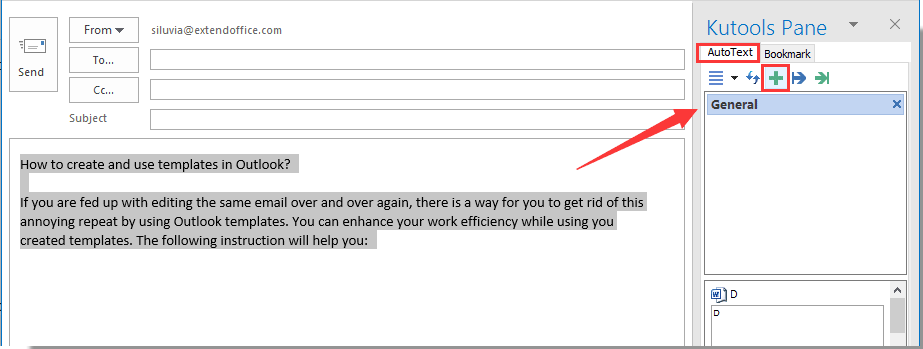
2. w Automatyczny tekst W oknie dialogowym wpisz nazwę tego automatycznego tekstu w Imię pole, utwórz nową kategorię według potrzeb, a następnie kliknij Dodaj przycisk.

3. Teraz zostanie utworzony automatyczny wpis tekstowy i wymieniony w Kutools okienko pod Automatyczny tekst patka. Kliknij ten wpis, zostanie on natychmiast wstawiony do treści wiadomości e-mail.
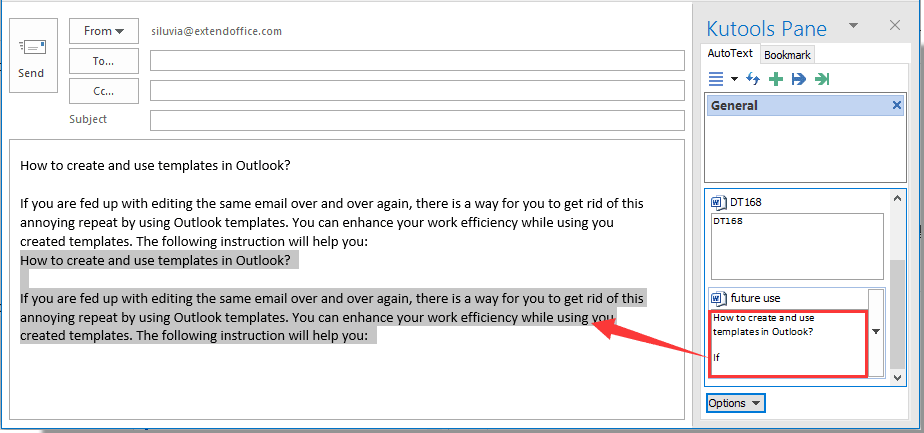
Jeśli chcesz mieć bezpłatną wersję próbną (60 dni) tego narzędzia, kliknij, aby go pobrać, a następnie przejdź do wykonania operacji zgodnie z powyższymi krokami.
Z łatwością twórz i używaj szablonów w Outlooku za pomocą Kutools for Outlook
Kutools dla programu Outlook zawiera ponad 100 zaawansowanych funkcji i narzędzi dla programu Microsoft Outlook. Wypróbuj za darmo bez ograniczeń 60 dni. Pobierz bezpłatną wersję próbną już teraz!
Najlepsze narzędzia biurowe
Kutools dla programu Outlook - Ponad 100 zaawansowanych funkcji, które usprawnią Twoje perspektywy
🤖 Asystent poczty AI: Natychmiastowe profesjonalne e-maile z magią AI — genialne odpowiedzi jednym kliknięciem, doskonały ton, biegła znajomość wielu języków. Zmień e-mailing bez wysiłku! ...
📧 Automatyzacja poczty e-mail: Poza biurem (dostępne dla POP i IMAP) / Zaplanuj wysyłanie wiadomości e-mail / Automatyczne CC/BCC według reguł podczas wysyłania wiadomości e-mail / Automatyczne przewijanie (Zasady zaawansowane) / Automatyczne dodawanie powitania / Automatycznie dziel wiadomości e-mail od wielu odbiorców na pojedyncze wiadomości ...
📨 Zarządzanie e-mail: Łatwe przywoływanie e-maili / Blokuj oszukańcze wiadomości e-mail według tematów i innych / Usuń zduplikowane wiadomości e-mail / Wiecej opcji / Konsoliduj foldery ...
📁 Załączniki Pro: Zapisz zbiorczo / Odłącz partię / Kompresuj wsadowo / Automatyczne zapisywanie / Automatyczne odłączanie / Automatyczna kompresja ...
🌟 Magia interfejsu: 😊Więcej ładnych i fajnych emotikonów / Zwiększ produktywność programu Outlook dzięki widokom na kartach / Zminimalizuj program Outlook zamiast go zamykać ...
>> Cuda jednym kliknięciem: Odpowiedz wszystkim, dodając przychodzące załączniki / E-maile chroniące przed phishingiem / 🕘Pokaż strefę czasową nadawcy ...
👩🏼🤝👩🏻 Kontakty i kalendarz: Grupowe dodawanie kontaktów z wybranych e-maili / Podziel grupę kontaktów na pojedyncze grupy / Usuń przypomnienia o urodzinach ...
O Cechy 100 Poczekaj na eksplorację! Kliknij tutaj, aby dowiedzieć się więcej.

